複数の動画ファイルを同時に再生する方法
複数の動画を一つの画面で同時に再生する動画は「コラージュ動画」とも呼ばれています。TikTokやYouTube、ニコニコなどでよく見つけることができます。本記事では、 Aiseesoft 動画変換 究極で2画面分割できる機能「コラージュ」の使い方を徹底的に紹介します。
また、スマホで2つの動画を一画面に同時再生できるアプリを厳選して紹介します。

動画 2画面 合成
2画面動画の合成方法
今回は2画面動画を合成する方法を紹介する際に使ったソフトは Aiseesoft 動画変換 究極です。このソフトは豊富な動画編集機能を備えており、2画面動画を合成できるだけでなく、各動画のコントラストやトーンなどの基本的な効果を調整したり、字幕を追加したり、MVを作成したりできます。
2画面動画の合成する手順
ステップ 1ソフトをダウンロード
下記のダウンロードボタンをクリックして、Aiseesoft 動画変換 究極をダウンロードしてインストールします。Windows版とMac版両方もあります。Aiseesoft 動画変換 究極を開き、「コラージュ」機能のインターフェースで合成したいファイルを追加します。
ステップ 2動画を設定
このインターフェースで、さまざまなテンプレートとフィルターを選択できます。また、好きなバックグラウンドミュージックを加えます。
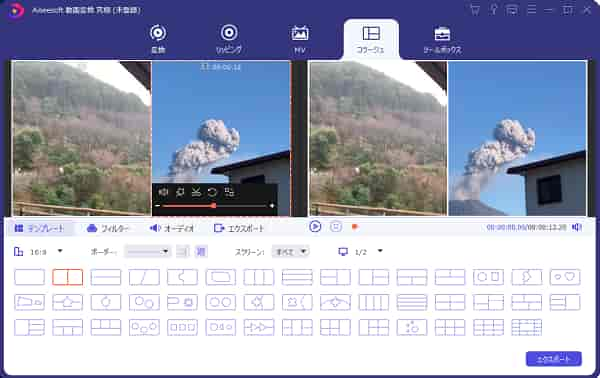
動画 設定
ステップ 3動画を編集
マウスカーソルを動画に移動すると、「編集」や「カット」などのボタンが表示されます。それ以外、動画を回転やクロップしたり、動画の一部のみ保留したりすることができます。
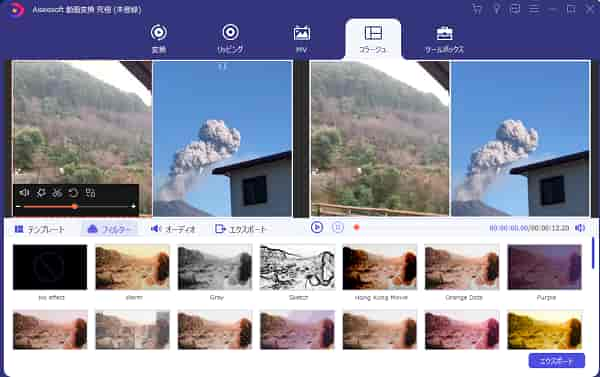
動画 編集
ステップ 4合成完了
最後、「エクスポート」のインターフェースで、ファイルの名前を編集し、フォーマットや解像度と品質などを設定できます。保存先を指定した後、「エクスポート」をクリックして、コラージュ保存できます。

動画 合成
2画面動画の合成アプリ
iMovie
アプリ内には14種類のテンプレートがあり、美しいグラフィックスや有名な音楽作曲家が手掛けたオリジナル楽曲をそのまま用いることが可能です。もちろん動画の合成やトリミング、文字入れ、スローモーションや早送りを使い、ムービーに魅力磨きをかけられます。無料で使える音楽以外にも、ミュージックライブラリーにあるあなた自身の曲やナレーションをサウンドエフェクトとして使えば、動画の編集をより楽しむことができます。
CapCut
動画編集アプリ「CapCut(キャップカット)」では、動画を簡単に編集・加工できます。加工の種類が非常に豊富な上、全ての機能を無料で利用できるので、とても人気があるアプリです。また、CapCutでは、画面を分割して同時に再生する動画を作成することも可能です。

CapCut ソフト
結論
以上は2つの動画を一画面に同時再生する方法およびスマホで動画合成できるアプリを紹介してきました。今のコラージュソフトが多いので、自分の必要に応じて、良いソフトを探すことが一番重要だと思います。ここで、 Aiseesoft 動画変換 究極は機能が豊富な上、非常に使いやすいです。ぜひ試してみてください。
コラージュに関するFAQ
質問 1:コラージュ動画を作成したいが、iPhoneとパソコンどちらで作る方がよいですか。
答え 1:iMovieなどの動画編集アプリを使ったら、iPhone で画面分割動画を作成することができますが、もしプロ級の仕上がりになりたいなら、Aiseesoft 動画変換 究極を使用することをお勧めします 。Aiseesoft 動画変換 究極では、隣り合った動画のトリミング、クロップ、編集を簡単かつ直感的に行うことができます。
質問 2:コラージュ動画を作成時に、特に気をつけるべきことはありますか。
答え 2:コラージュ動画はそれぞれの違いが大きいほどインパクトが増します。あまり差異がないと効果が望めないので注意しましょう。編集時には、視聴者側の視点に立って面白みががあるかどうかチェックすると良いかもしれません。
質問 3:無料でコラージュ動画を作成するにはどうすればよいですか。
答え 3: Aiseesoft 動画変換 究極が無料試用版がありますので、無料でコラージュ動画を作れます。ほかの無料動画編集ソフトを使ったら作成できますけど、「この機能がなかった」「使いにくかった」となってしまう可能性も考えられますよ。